Reklamy internetowe są nie tylko irytujące, ale mogą też być źródłem infekcji złośliwym oprogramowaniem, która próbuje wykraść Twoją tożsamość. Na swoim blogu InSecurity Complex z 15 września 2009 r. Elinor Mills opisuje, w jaki sposób przestępcy używają reklam, aby nakłonić ludzi do kupowania fałszywego oprogramowania antywirusowego i innych niecnych celów.
Technologia blokowania reklam pojawiających się na stronach internetowych istnieje prawie tak długo, jak same reklamy. Bez wątpienia ktoś zwróci uwagę na ironię bloga, który opiera się na reklamach dotyczących środków do życia, wyjaśniając, jak zapobiegać ich pojawianiu się. Na dobre i na złe, niewiele osób poświęci czas na skorzystanie z blokowania reklam podczas przeglądania. Nie sądzę, by reklamodawcy internetowi tracili dużo snu na technologii.
Pomiń reklamy podczas przeglądania stron w Firefoksie
Jednym z najpopularniejszych dodatków do Firefoksa jest Adblock Plus, który umieszcza ikonę "ABP" po prawej stronie głównego menu. Kliknij go (lub naciśnij Ctrl-Shift-V), aby wyświetlić elementy do blokowania na bieżącej stronie. Wybierz strzałkę w dół obok ikony, aby otworzyć okno dialogowe Preferencje programu, wyłączyć reklamy na stronie lub w witrynie lub wybrać inne opcje.

Najeżdżanie na ikonę Adblock Plus pokazuje status dodatku i liczbę zablokowanych i możliwych do zablokowania elementów na bieżącej stronie. Możesz także otworzyć okno Preferencje programu, klikając Narzędzia> Preferencje Adblock Plus. Możesz tam zasubskrybować filtr reklamowy, importować i eksportować listy blokowane, wyświetlać i resetować listę "trafień" i zmieniać swój widok. Inna opcja pozwala usunąć domyślne karty bloków w elementach Flash i Java.
Blokuj reklamy w Internet Explorerze
W styczniu 2008 r. Nazwałem darmowy IE7Pro "(t) tylko dodatek do przeglądarki Internet Explorer 7, jakiego będziesz potrzebować." Cóż, nazwa jest taka sama, ale program działa również z IE 8. Blokowanie reklam w IE jest tak proste, jak pobranie i instalacja IE7Pro, klikanie Narzędzia> Preferencje IE7Pro i sprawdzanie Blokowanie reklam na karcie Główne moduły. Program blokuje Flash, Java, pop-upy, pop-under i inne typy reklam internetowych.

Aby lepiej opisać blokowanie reklam IE, wybierz opcję Blokowanie AD po lewej stronie okna Preferencje. Tam możesz włączyć program blokujący Flash, który jest domyślnie wyłączony. Możesz także wprowadzać zmiany w filtrach IE7Pro, ale nie możesz importować ani eksportować filtrów tak łatwo, jak to tylko możliwe za pomocą Adblock Plus Firefoksa.
Użyj proxy, aby zgnieść reklamy w Chrome
Nic dziwnego, że Google zdecydował się nie włączać blokowania reklam w przeglądarce Chrome. W końcu firma zarabia całkiem sporo pieniędzy na dostarczaniu tych reklam, więc pomaganie ludziom w blokowaniu ich byłoby samoobronne. Znalazłem kilka blokujących reklamy rozszerzeń dla Chrome, ale po ich obejrzeniu po prostu im nie ufałem.
W jednym przypadku strona główna dostawcy rozszerzenia była zatłoczona samymi reklamami. I kolejny bloker reklam Chrome, który obejrzałem, miał niedokończony wygląd. Najlepszym rozwiązaniem, które można znaleźć w celu blokowania reklam w Chrome, jest proxy proxy Privoxy, który jest dostępny na Source Forge. Konfiguracja dodatku jest wyzwaniem, ale post w społeczności technicznej GeekZone sprowadza się do siedmiu kroków.
Blokuj reklamy w Operze, nie potrzebujesz żadnych dodatków
Najlepszym sposobem blokowania reklam w przeglądarce Opera jest użycie wbudowanego modułu blokowania treści programu. Aby go aktywować, kliknij prawym przyciskiem myszy w dowolnym miejscu na stronie i wybierz Zablokuj zawartość. Tylko podświetlona zawartość na stronie zostanie podświetlona, a pasek narzędzi pojawi się u góry strony. Wybierz element, który chcesz zablokować, a następnie kliknij przycisk Gotowe na pasku narzędzi, aby ponownie załadować stronę bez wybranych elementów.
Aby odblokować element, otwórz ponownie pasek narzędzi Blokuj zawartość i kliknij wskaźnik "Zablokowany obraz". Możesz także wyświetlać adresy URL wszystkich zablokowanych elementów na stronie, edytować wpisy oraz dodawać i usuwać elementy. Nie można jednak importować ani eksportować listy zablokowanych adresów URL.
Dodatkowa wskazówka: Blokuj reklamy i złośliwe witryny za pośrednictwem bezpłatnej usługi proxy OpenDNS
Być może największym zasobem bezpieczeństwa w sieci jest bezpłatna usługa proxy OpenDNS, która wysyła cały ruch internetowy za pośrednictwem dobrze utrzymanego zestawu filtrów w celu filtrowania reklam, a także witryn znanych z hostowania złośliwych treści. Za pomocą usługi OpenDNS można zablokować hazard, dorosłych i inne określone typy witryn. Aby uzyskać instrukcje na temat korzystania z OpenDNS, zobacz artykuł Becky Waring "Użyj OpenDNS, aby bezpiecznie surfować z tymi trikami" na stronie Windows Secrets.






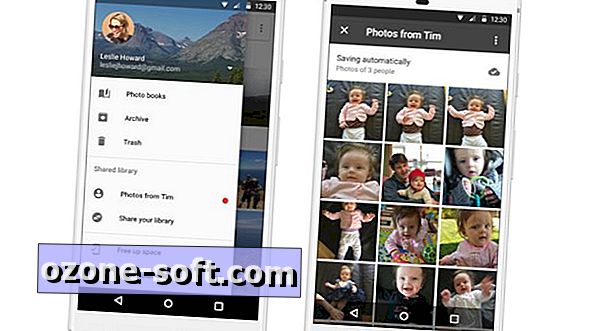






Zostaw Swój Komentarz